Il y a un peu plus d’un an, je partageais avec vous 6 raisons d’utiliser Google Analytics. En fait, j’y expliquais six différentes utilisations et types de données que toute entreprise peut en retirer car entendons-nous: les données qu’on peut extraire d’un outil comme Google Analytics sont quasi-infinies!
Si on doit vraiment donner des raisons d’utiliser Google Analytics, en voici quelques bonnes:
- Il s’agit d’un outil gratuit
- Non seulement c’est gratuit, mais il s’agit sans contredit d’un des meilleurs outils d’analyse de données web disponibles sur le marché
- On peut créer des rapports sur mesure, ou s’inspirer de modèles déjà existants
- On peut partager ces rapports avec qui on veut, sur base ponctuelle ou récurrente
- On peut mesurer divers objectifs: achat, téléchargement, inscription, etc.
- On accède à l’information sur les utilisateurs du site: d’où viennent-ils, combien de temps passent-ils sur le site, à quelle page quittent-ils le site?
Bref, ce ne sont pas les raisons qui manquent, sinon le temps que doivent prendre les gestionnaires pour veiller au grain et extraire l’intelligence d’affaires des données brutes auxquelles ils ont ainsi accès.
Ceci étant dit, voici quelques étapes à suivre si vous souhaitez profiter au maximum de Google Analytics.
1. Installer Google Analytics
Avant toute chose, vous devrez vous inscrire avec un compte puis installer un code de programmation sur votre site afin que Google puisse capter les données. Tous les détails ici
Une fois cette étape réussie, vous pourrez commencer à voir les données au sujet de votre site apparaitre dans un tableau de bord comme suit. Notez que pouvez personnaliser la période de visualisation des données, par heure, par jour, par semaine ou par mois, sur une période donnée (hebdomadaire, mensuelle, annuelle, ou sur mesure avec des dates précises).
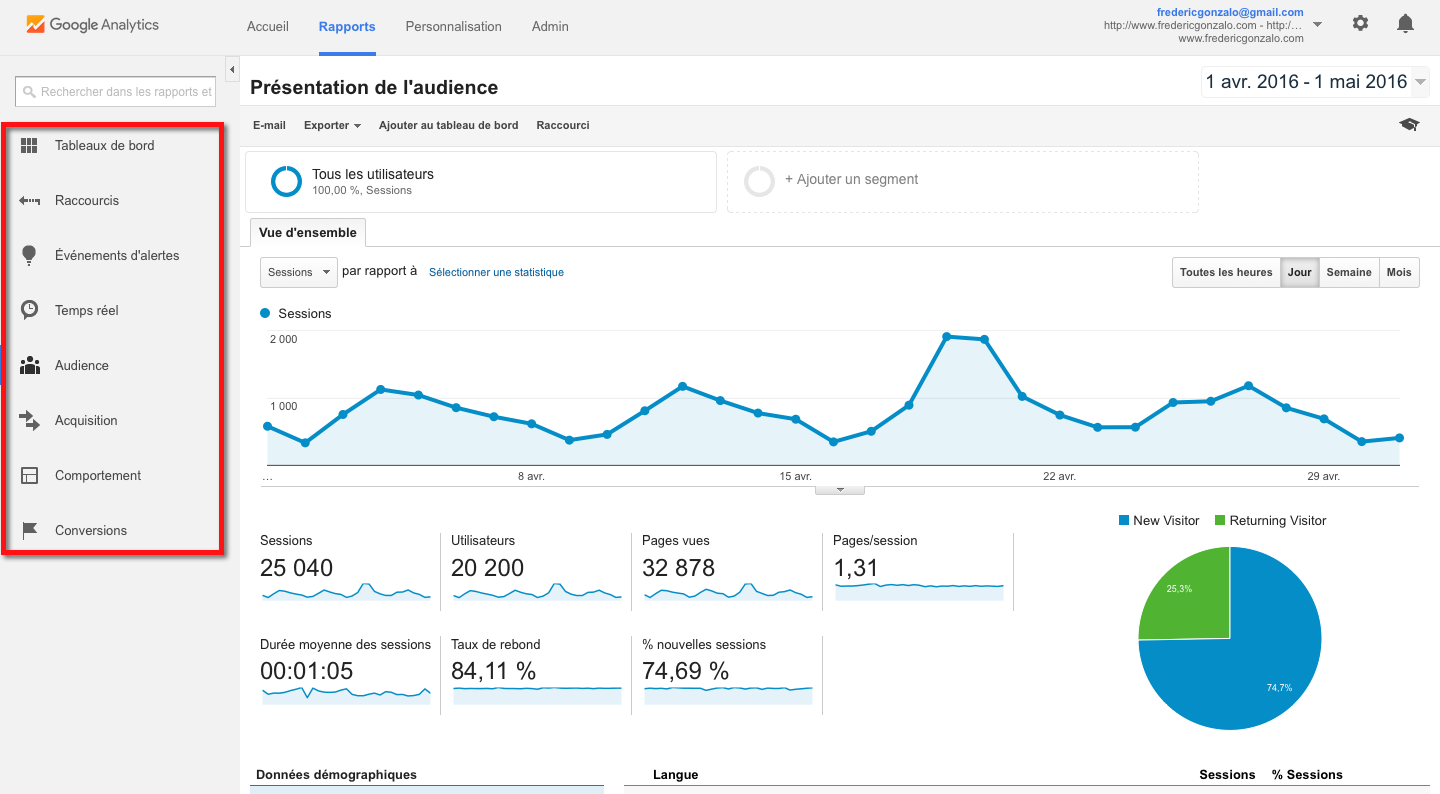
Comme on peut le voir dans le visuel ci-dessus, dans la colonne de gauche, on peut obtenir une multitude de données au sujet de:
Audience
Qui visite votre site web, dans quelle langue, à partir de quel type d’appareil mobile et sur quel navigateur web… peut-être aimeriez-vous savoir si ce sont des fans de cinéma ou plutôt de grands voyageurs? Leur âge ou le temps passé sur votre site en fonction de l’intérêt et de l’interaction?
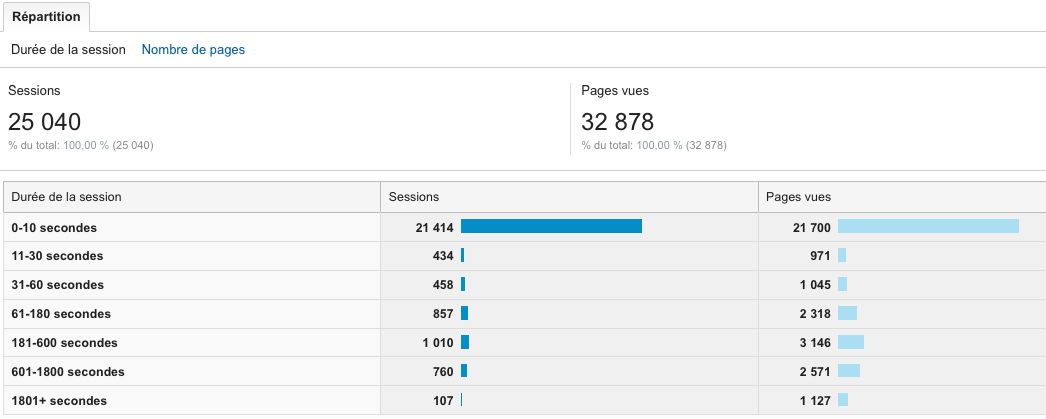
Acquisition
Comment les gens parviennent-ils à votre site? À travers une recherche en ligne (organique), en cliquant votre nom d’entreprise (direct), via un site d’association ou un grand média (référent), à partir de Facebook ou Twitter (social), via votre infolettre (email) ou des campagnes payantes (paid)? Chaque canal attire un type de clientèle et des comportements sur votre site, à comprendre et analyser.
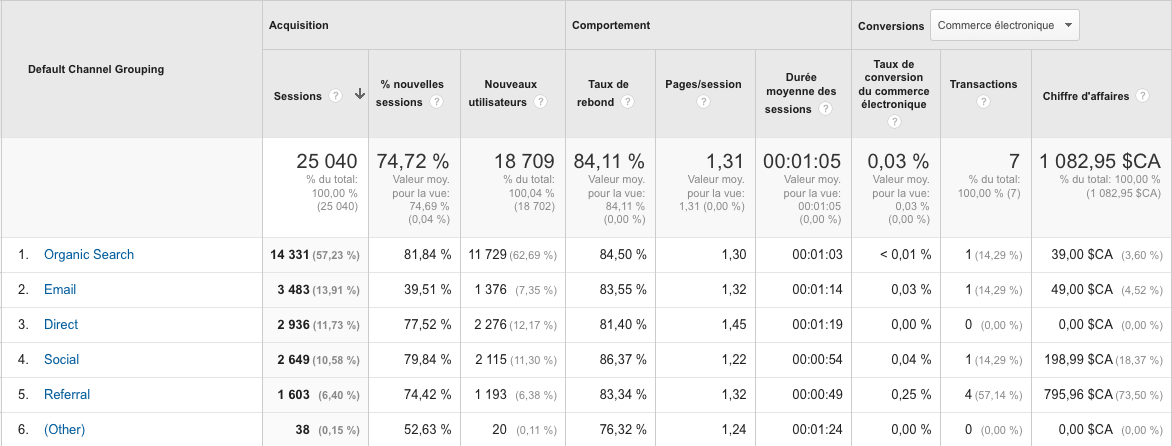
Comportement
Quelles sont les pages de votre site qui sont les plus consultées, combien de temps y passe-t-on et combien d’entre elles génèrent des conversions? Votre site est-il bien optimisé et son contenu se charge à une vitesse acceptable pour les utilisateurs? Un site lent vous pénalise car les utilisateurs iront voir ailleurs, par manque de patience.
D’ailleurs, quelles sont les pages de sortie où vos utilisateurs quittent le site? Cette section vous permet d’y voir plus clair par rapport à ces questions.
Conversions
Si vous avez configuré des objectifs de conversion sur votre site, vous pouvez mieux comprendre d’où viennent ces actions. Une conversion n’est pas forcément une vente mais plutôt une action que vous souhaitez avoir de l’utilisateur: téléchargement d’une brochure, inscription à votre infolettre, remplir un questionnaire ou devis, etc.
On voudra alors savoir quels canaux inspirent le plus la conversion, par l’entremise du modèle d’attribution de Google.
2. Créer des rapports
La prochaine étape, une fois que l’on comprend un peu mieux la portée des données disponibles, est de créer un ou plusieurs rapports qui permettront de suivre en continu la performance du site. On pourra ainsi comparer si nos actions portent fruit, et si le traffic et les conversions augmentent selon les objectifs fixés.
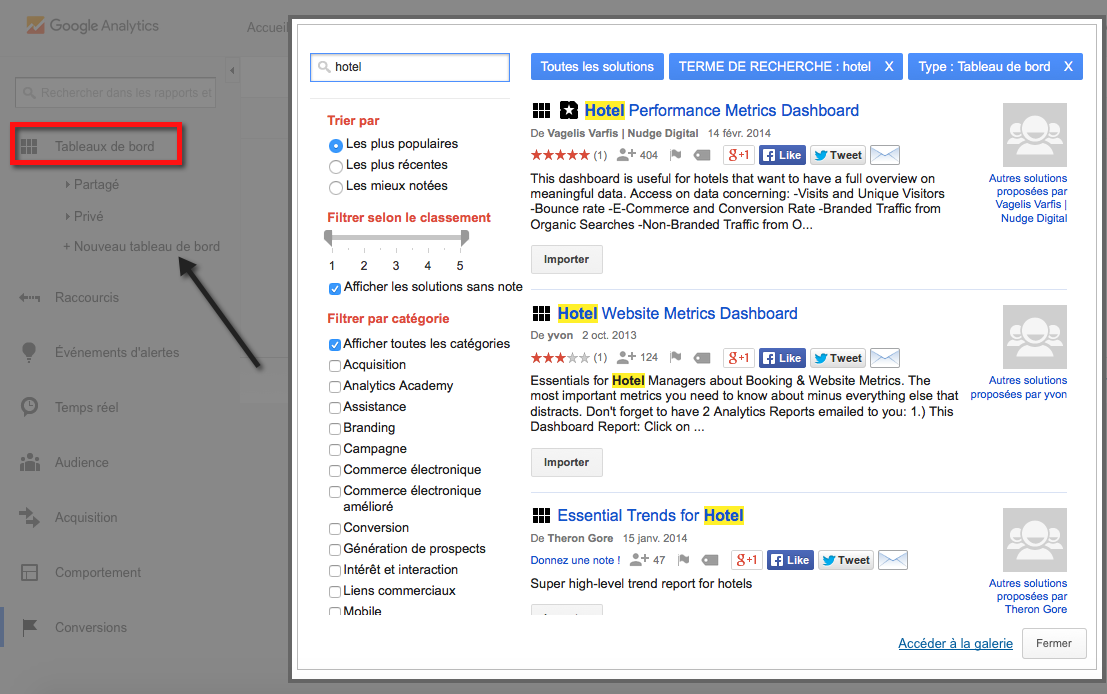
Créer un tableau de bord n’est pas une tâche complexe, surtout si on utilise des gabarits déjà existants, partagés par d’autres utilisateurs. Dans l’exemple ci-haut, j’ai tout simplement entré le mot “hotel” dans la recherche et ainsi trouvé différents gabarits de rapport de performance pour hôteliers. Évidemment, on peut créer sur mesure un rapport à son goût, sachant qu’un tableau de bord peut contenir un maximum de 12 analyses, ou tableaux (widgets).
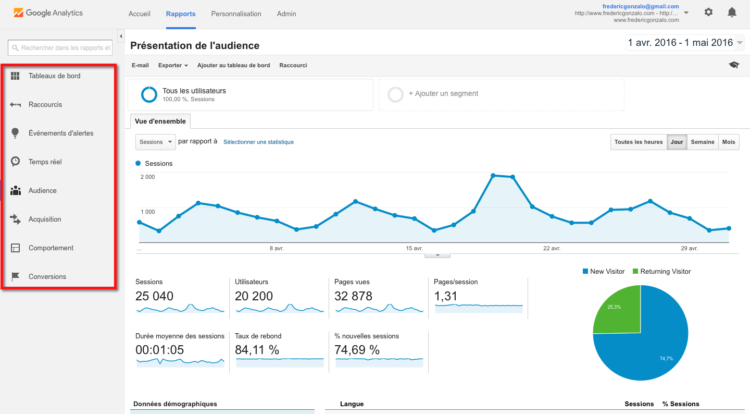


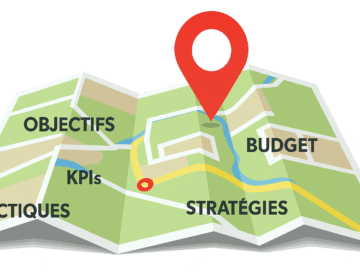
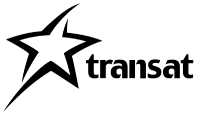
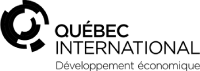
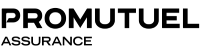

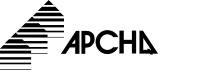
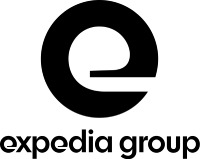
Laisser un commentaire